Smartsheetで実践するWBS完全ガイド
このガイドでは、プロジェクト管理の手法であるWBS(Work Breakdown Structure)と、革新的なツールであるSmartsheetについて詳しく解説します。WBSの基本理解からSmartsheetでのその実践的な活用法まで、さまざまなトピックで説明していきます。複雑なタスク管理や進捗の可視化に課題を感じているプロジェクト管理担当者であれば、このガイドで新たな気付きが見つかるでしょう。プロジェクト管理の意識とスキルを向上させ、より効率的なタスク管理と正確な進捗把握を実現して、チームの生産性向上とステークホルダーの満足度アップにつなげましょう。
- 無料で使えるSmartsheetのWBSテンプレート
Smartsheetには、無料で使えるWBS用テンプレートが豊富にそろっています。テンプレートベースで高機能なプロジェクト管理を実現、その基本機能から活用法までを解説します。 - Smartsheetを使ったWBSの作り方入門
実践編2では、Smartsheetを使ったWBSの作り方を詳細に解説します。プロジェクト管理を効率化するための具体的な手順とコツ、ベストプラクティスと注意点を紹介します。 - SmartsheetでのWBS作成例と実践ガイド
ポイントを押さえたケースごとのWBS作成例と、ケースごとにWBSの作り方がどう違ってくるのかを解説します。プロジェクトの成功に向けた実践的なヒントをつかんでください。
基礎編1. WBSとガントチャートの基本
WBSとは
ガントチャートの基本的な使い方
Smartsheetでは、新規シートを選択し、必要情報を入力後、ガントビューに切り替えるだけでガントチャートが自動生成されます。依存関係の設定や進行状況の更新も容易です。
目標達成日から逆算してスケジュールを立て、リスクを考慮したバッファー時間を設定しましょう。
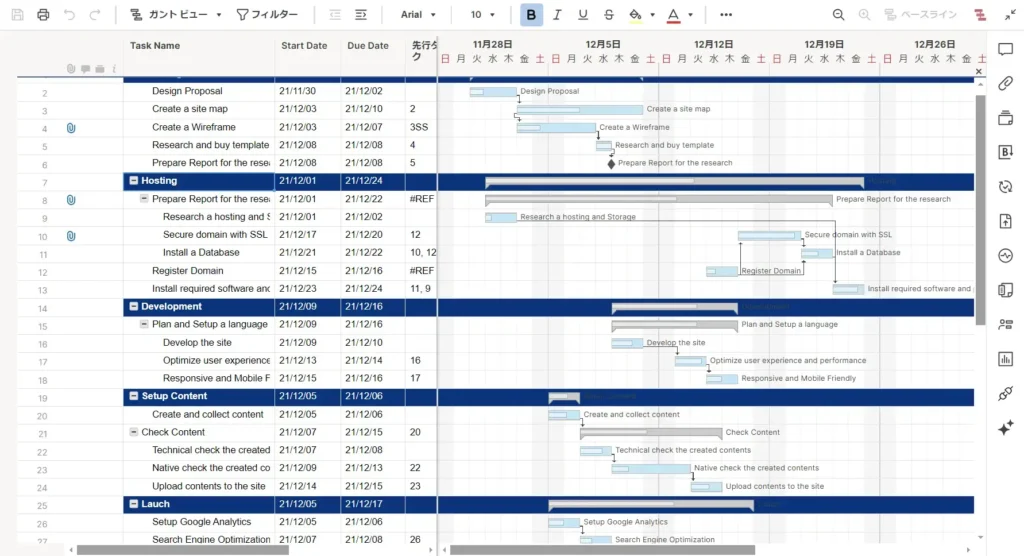
タスク管理を効率化するSmartsheetの機能
Smartsheetの体験版では、タスク管理、ガントチャート、共同作業ツールなどの基本機能を30日間無料で試すことができます。
基礎編2. Smartsheet vs Excel、WBS管理に最適なのは?
規模と複雑さで選ぶ
Excelでこなせるレベルのプロジェクトであれば問題ありませんが、入り組んだ依存関係や多様なステークホルダーの関与が必要な場合など、Excelの機能では対応できなくなる場合があります。Smartsheetでは、多人数でのコラボレーション、自動化、ガントチャート作成など、WBS管理に役立つ機能が豊富です。
では、それぞれのメリットを見ていきましょう。
Smartsheetのメリット
- チームワークとコラボレーション
Smartsheetはリアルタイムでの情報共有や議論の促進に優れており、チームワークを強化する機能が充実しています。 - 自動化と効率化
Smartsheetは多くのタスクを自動化でき、ワークフローの最適化によりプロジェクト全体を効率化できます。 - WBS管理におけるツールの活用
Smartsheetはガントチャート作成、タスク管理、依存関係の設定など、WBS管理に特化した機能を提供します。Excelは機能が限られており、複雑なWBS管理には不向きです。 - コストパフォーマンス
Excelは基本機能が無料で使えますが、Smartsheetは必要な機能に応じて有料プランを選択できます。実現される機能によっては、無料=コストパフォーマンスが最も高い、とは一概にはなりません。規模や複雑性、用途にマッチしたSmartsheetプランを選択できれば、コストに見合った以上の生産性向上が得られるケースがあるでしょう。
Excelのメリット
- ベーシックな汎用性
習得コストが低く、基本機能が無料で利用可能です。ただし、複雑なプロジェクトには機能不足の可能性があります。

実践編1. 無料で使えるSmartsheetのWBSテンプレート
無料WBSテンプレートの活用法
WBSは大きなプロジェクトを小さく扱いやすい部分に分割する技術です。タスク分解の際は、過度に複雑化せず、依存関係を明確にし、リソース状況も考慮することが重要です。ラインナップの中から適切なテンプレートを選び、よく検討しながらタスクを分解してみましょう。
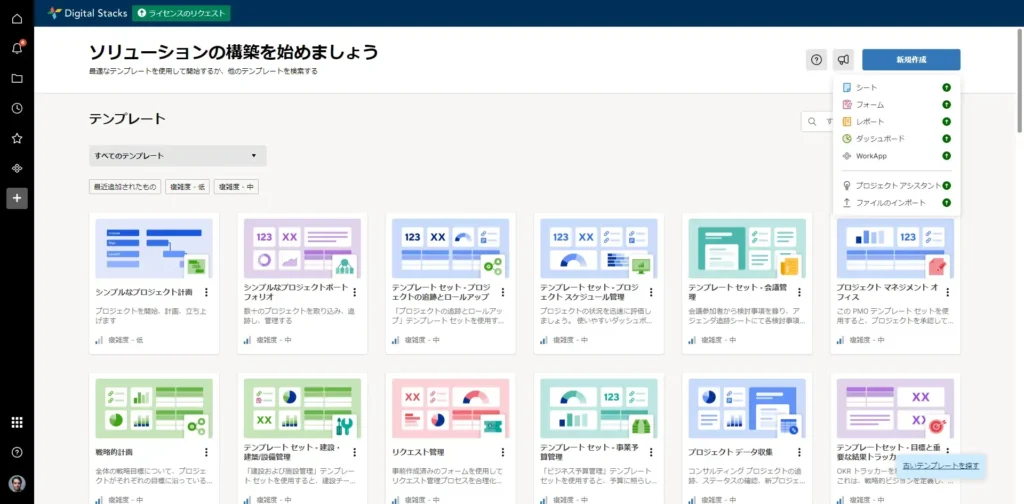
WBSの業務での活用
Smartsheetを使用して、各タスクに明確な担当者をアサインし、進捗状況をリアルタイムで追跡を始めましょう。これにより、リソースの最適配分とプロジェクトの透明性向上が可能になります。
また、プロジェクト進行時には、メモ機能を活用して効率的なコミュニケーションとタスク管理を実現することが重要です。Smartsheetではタスクごとにメモを追加でき、重要な情報を1カ所にまとめておくことができます。
実践編2. Smartsheetを使ったWBSの作り方入門
WBSの基本構造と作り方
Smartsheetを使ったWBS作成のガイド
WBS作成時のベストプラクティスと注意点
成功するWBS作成のポイントとしては、タスクの網羅性を確保し、リソースを最適に配置し、進捗管理とモニタリングを適切に行うことが挙げられます。こうすることで、初めて効果的なプロジェクト管理が可能となります。

実践編3. SmartsheetでのWBS作成例と実践ガイド
WBSの活用法とそのポイント
ソフトウェア開発プロジェクトのWBS作成例
イベントプランニングのWBS作成例
建設プロジェクトのWBS作成例
異なるプロジェクトでのWBS作成例の比較
活用編1. プロジェクトを見える化するSmartsheet WBSの進捗管理術
プロジェクト管理には「見える化」が重要
進捗管理は計画に対する実際の進み具合を把握し、調整を行うプロセスです。従来の手法にはガントチャートやマイルストーン管理がありますが、現代のプロジェクト環境では限界があります。DX時代の進捗管理には、リモートワークへの対応やデータの複雑化などの新たな課題が生じています。
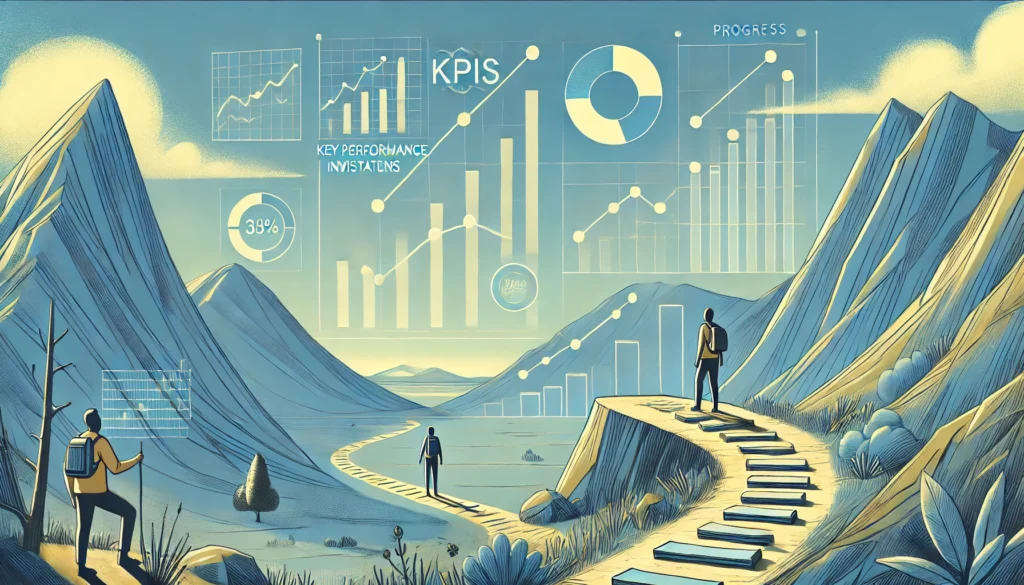
SmartsheetとWBSを組み合わせた進捗管理
効果的な進捗報告のためのダッシュボード設計
タスクの依存関係と進捗状況の可視化
リソース管理と進捗の関連付け
リスク管理と進捗監視の統合アプローチ
進捗の遅れや問題の早期発見と対応策
コミュニケーション強化と進捗共有のコツ
WBS進捗管理導入時の注意点と成功のポイント
活用編2. WBSとガントチャートの違いと効果的な使い分け
WBSとガントチャートの違い
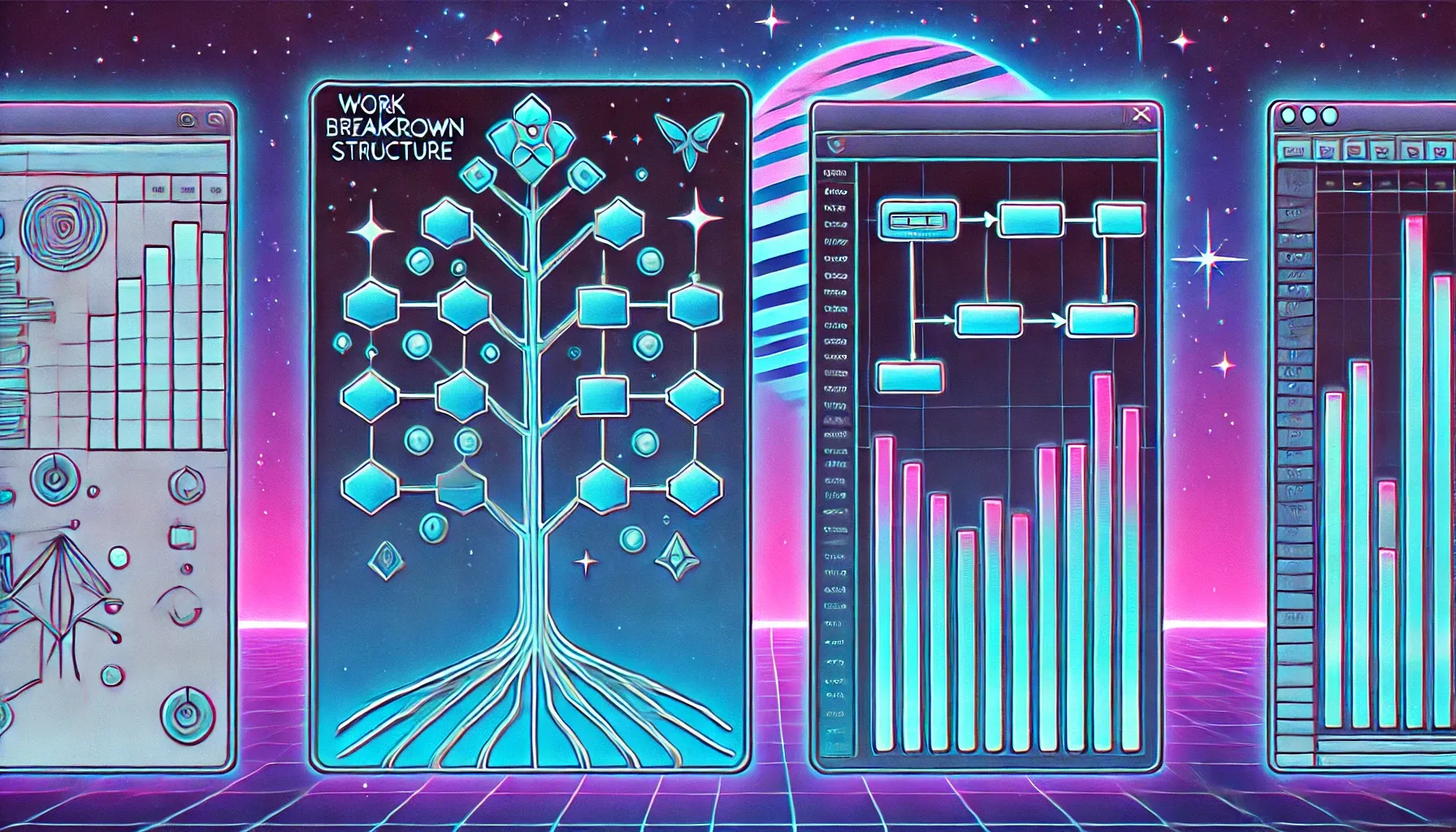
プロジェクト段階に応じて使い分ける
Smartsheetを活用したWBSとガントチャートの作成
Smartsheetは、WBSとガントビューの連動、柔軟な表示切替、リアルタイムコラボレーション、豊富な自動化機能などが強みです。コスト抑制と効果最大化のために、無料トライアル期間の活用や必要最小限のライセンス数からの開始などがおすすめです。
無料トライアルを最大限に活用するために
資料編 WBSに関連した日本の資格・資料
日本の経営環境や文化に適応したWBSとは
グローバルスタンダードに基づくWBSアプローチ
PMO(プロジェクトマネジメントオフィス)とWBS
まとめ
WBS関連記事一覧

Smartsheetを使ったWBSとガントチャートの作成方法を解説。Smartsheetで効率的なプロジェクト管理をはじめましょう。
Read More

プロジェクト管理担当者必読!Smartsheet vs Excel、WBS管理に最適なのは?
プロジェクト管理で重要なWBS。ExcelとSmartsheet、どちらが最適かを徹底比較し、それぞれの強みを解説します。
Read More
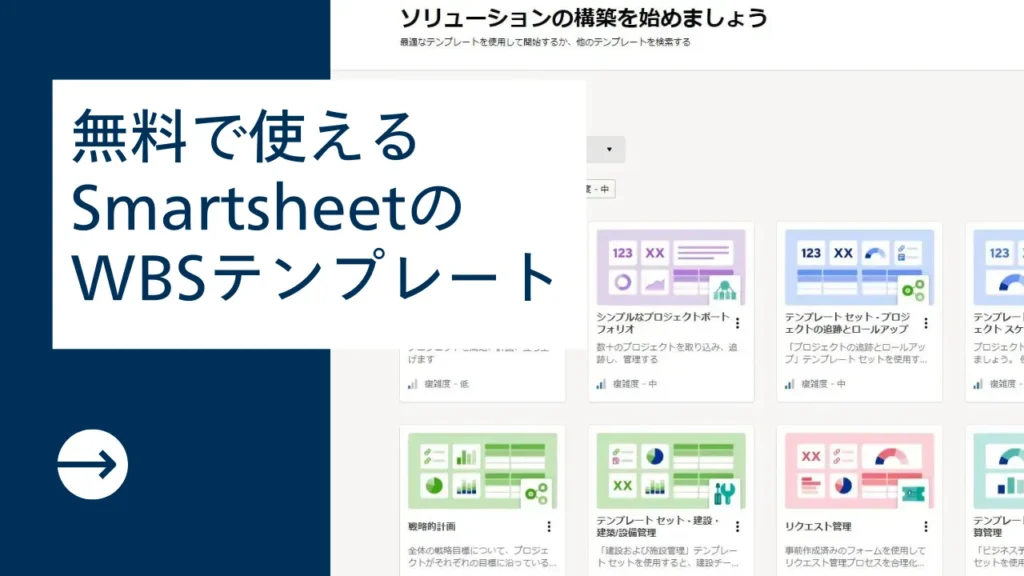
Smartsheetの無料WBSテンプレートを活用して、高機能なプロジェクト管理を実現。基本機能から活用法までを解説します。
Read More
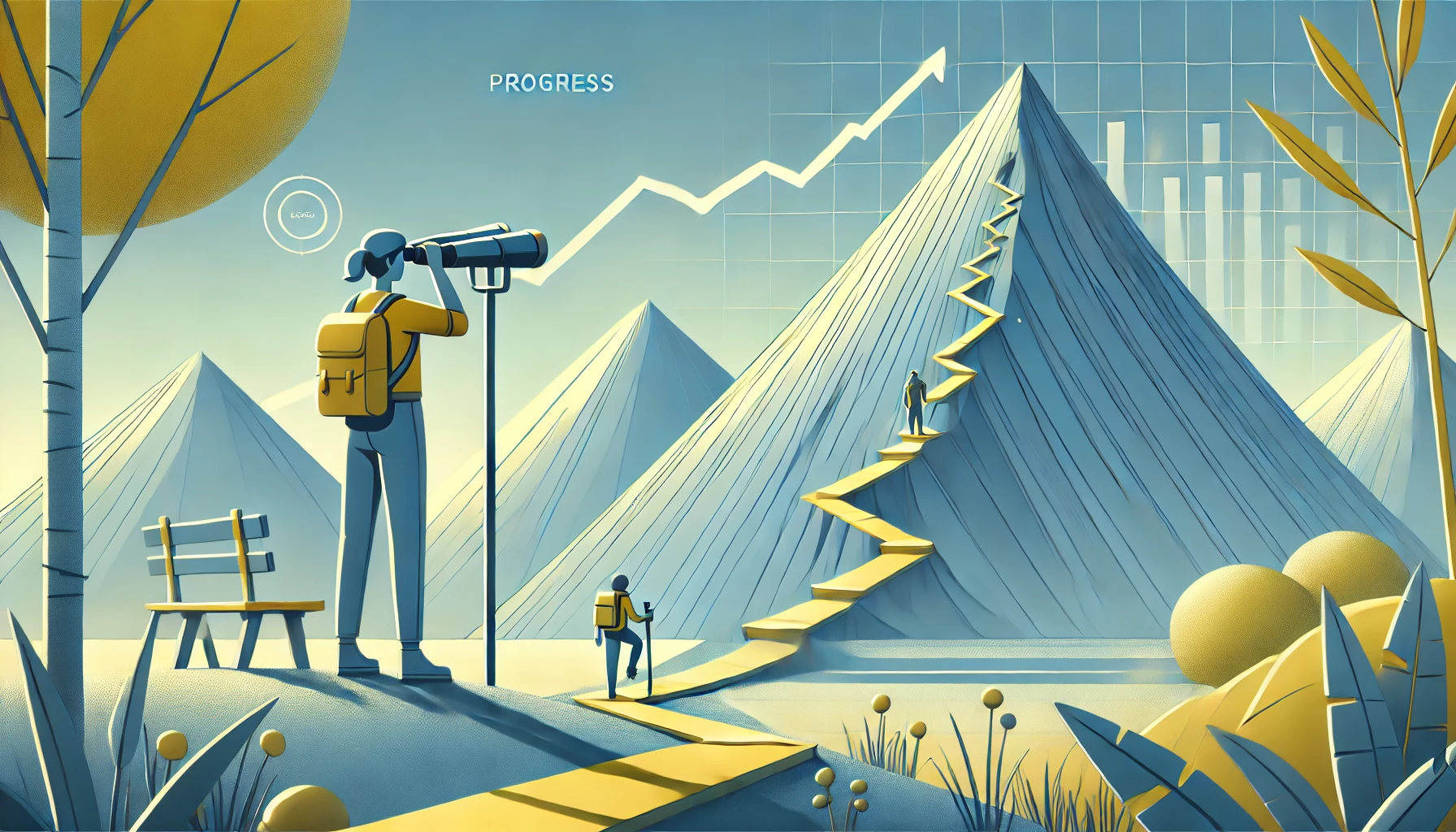
プロジェクトを見える化するSmartsheet WBSの進捗管理術
SmartsheetとWBSによる進捗管理手法を解説。プロジェクトの可視化から問題解決、情報共有まで、実践テクニックを網羅。
Read More

プロジェクト管理に欠かせないSmartsheet WBSのさまざまな作成例を解説。成功への実践ガイドを提供します。
Read More

Smartsheetを使ったWBSの作り方を解説。プロジェクト管理を効率化するための具体的な手順とコツを紹介します。
Read More
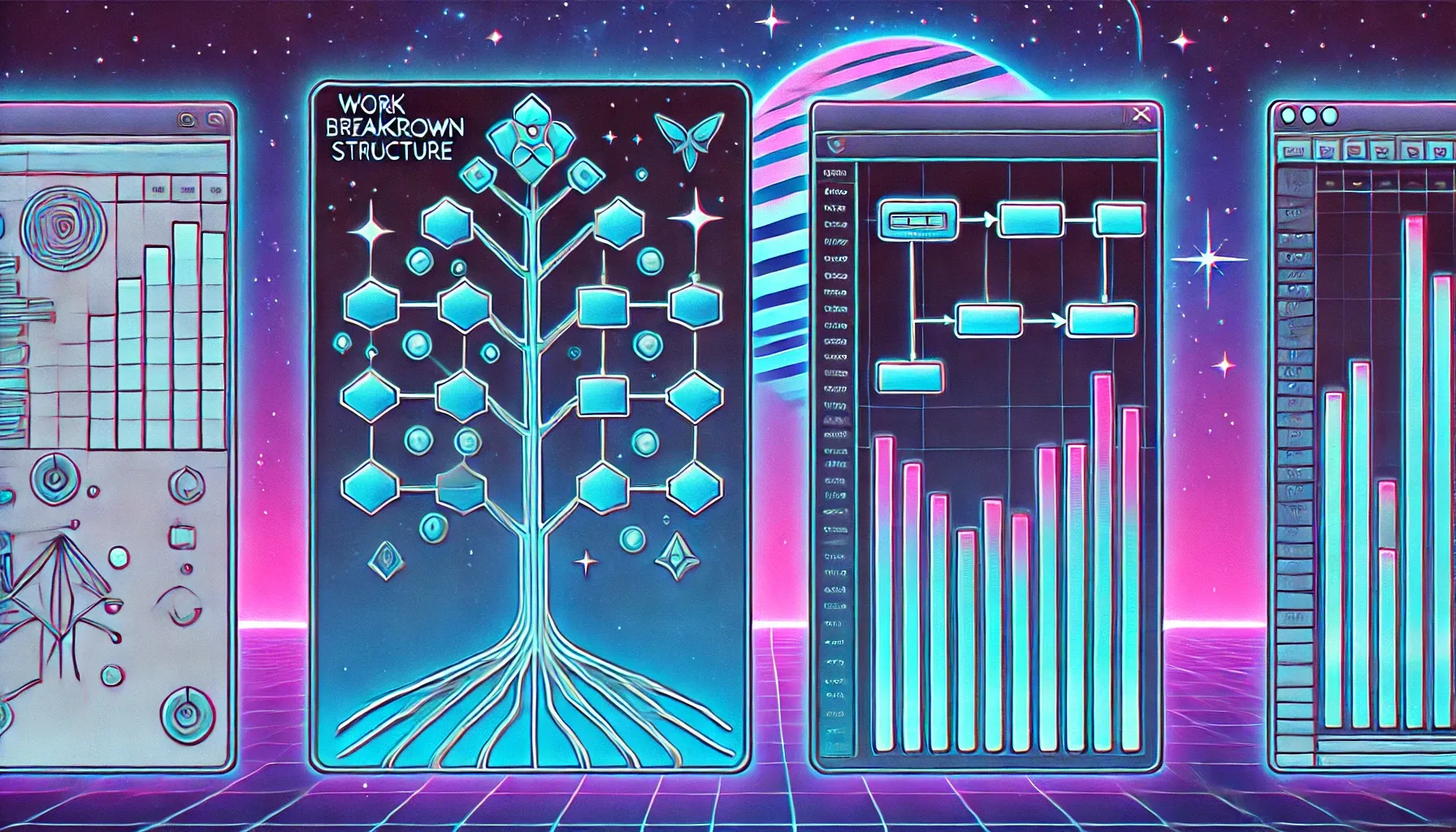
Smartsheet活用術:WBSとガントチャートの違いと効果的な使い分け
WBSとガントチャートの違いと使い分けを解説。コスト削減と成功率向上のヒントをSmartsheetの例で紹介します。
Read More

WBS(作業分解構成図)の基本からSmartsheetでの実践までを解説。プロジェクト管理の効率化を目指す方に最適です。
Read More